2024个人顶岗实习报告(精选33篇)(第12页)
本文共计54354个字,预计阅读时长182分钟。【 字体:大 中 小 】
10.声卡的主要功能是处理声音信号并把信号传输给音箱或耳机,使后者发出声音来。
二、安装硬件(以兼容机为例):
1安装机箱:主要是如何拆开机箱.在机箱的背后拧下右面边上的两颗螺丝(有大有小两种螺丝)就可找开机箱。
2.安装电源:先将电源装在机箱的固定位置上,注意电源的风扇要对朝机箱的后面,这样才能正确的散热。之后就用螺丝将电源固定起来。等安装了主板后把电源线连接到主板上。
3.安装CPU:将主板上的CPU插槽旁边的把手轻轻向外拨再向上拉起把手到垂直位置,然后对准插入CPU。注意要很小心的对准后再插入,不然损坏了CPU,之后再把把手压回,把把手固定到原来的位置。并在CPU上涂上散热硅胶,这是为了与风扇上的散热片更好的贴在一起。
4.安装风扇:要将风扇安装到主板的CPU上,先把风扇上的挂钩挂在主板CPU插座两端的固定位置上,再将风扇的三孔电源插头插在主板的风扇电源插座上(一般都是在CPU附近)。
5.安装主板:先把定位螺丝依照主板的螺丝孔固定在机箱,之后把主板的I/O端口对准机箱的后部。主板上面的定位孔要对准机箱上的主板定们螺丝孔,用螺丝把主板固定在机箱上,注意上螺丝的时候拧到合适的程度就可以了,以防止主板变形。
6.安装内存:先掰开主板上内存插槽两边的把手,把内存条上的缺口对齐主板内存插槽缺口,垂直压下内存,插槽两侧的固定夹自动跳起夹紧内存并发出“咔”的一声,此时内存已被锁紧。
7.安装硬盘:首先把硬盘用螺丝固定在机箱上。接下来插上电源线,并在硬盘上联上IDE数据线,再把数据线的另一端和主板的IDE接口连接,注意:不要把数据线接反了。
8.安装软驱:安装的方法和硬盘差不多。
9.安装显卡:将显卡对准主板上的PCI插槽插下,用螺丝把显卡固定在机箱上。
10.连接控制线:首先找到机箱面板上的指示灯和按键在主板上的连接位置(依照主板上的英文来连接),然后区分开正负极连接.将机箱面板上的HDD LED(硬盘灯)、PWR SW(开关电源)、Reset(复位)、Speaker(主板喇叭)、Keylock(键盘锁接口)和PowerLED(主板电源灯)等连接在主板上的金属引脚。
11.完成机箱内部的连接后就可以合上机箱盖连接外面的设备了.在机箱后面的主板I/O端口上找到绿色的圆形接口接上鼠标(USB鼠标接在USB口上),同样找到蓝色的圆形接口接上键盘。接下来在显卡上接上显示器数据线。
完成以上项目后就可以接通电源了,观察计算机是否运行正常。
13.接下来做CMOS设置(根据选项用的主板的BIOS而定)。
三、安装操作系统(以Win __P为例):
1从光盘安装,要把BIOS进行设置,使系统能够从光盘启动。方法如下:
(1)启动计算机,按下键盘上的Del (有的是按F2)键,进入到主板BIOS设置的主界面。
(2)选择Advanced BIOS Features选项,回车进入设置程序。选择First Boot Device选项,然后按键盘上的方向键将该项设置为CD-ROM(光驱启动),这样就把系统改为光盘启动了。
(3)按F10保存以后的提示是(Y)与否(N)选项,选Y退出设置。
(4)然后将光盘放入光驱里,重启电脑,电脑就会自动从光盘运行,并显示安装界面,根据提示一步步进行安装。
注意:在Windows __P拷贝完文件到硬盘,第一次重新启动计算机前,必须把光盘从光驱中取出,否则系统仍会从光盘启动并会循环执行安装程序。
(5)接下来基本上点着下一步就可以往下走了!一直到正常进入__P系统界面为止!
2安装硬件驱动程序
将主板厂商提供的光盘放入光驱内读碟,让其自动运行:
(1)安装主板驱动程序,选中主板芯片组驱动进行安装。
(2)安装声卡驱动程序,选中声卡驱动进行安装。
(3)安装网卡驱动程序,选中网卡驱动解压到指定文件夹,并在设备管理器里面进行安装。
(4)安装显卡驱动程序,放入显卡厂商提供的显卡驱动光盘点击进行安装。
3安装应用软件
常用的应用软件有办公软件(如OFFICE20xx)、解压缩软件(如WinRAR)、汉字输入软件(如极品五笔)、杀毒软件(如瑞星杀毒软件系列)、下载软件(如迅雷)等,只有安装了这一些应用软件才能算是完成了电脑的组装。